如何打印不带注释的 Word 文档
admin
2023-08-01 04:54:05
0次
对于Microsoft Word,注释很重要,尤其是当文档在多人之间共享时。每个人都可以通过他/她的评论在文档内容中添加一些内容,并且保留这些评论以供以后参考是非常重要的。但是当你需要打印文档时,你真的需要打印注释吗?在某些情况下,是的。但对于其他一些情况,这是一个很大的不!
在本文中,我们通过 2 种不同的解决方案解释了如何轻松打印Word文档而不打印其上的评论。请记住,评论只是被隐藏,不会被删除。因此,您绝对不会在此处冒您文档的任何部分的风险,在没有评论的情况下打印它。希望你喜欢!
解决方案 1:通过 Review 选项卡中的标记设置
第 1 步:打开要打印且不带注释的 Word 文档。
然后单击顶部面板上的REVIEW选项卡。
接下来,单击下拉菜单Simple Markup并选择No Markup选项。
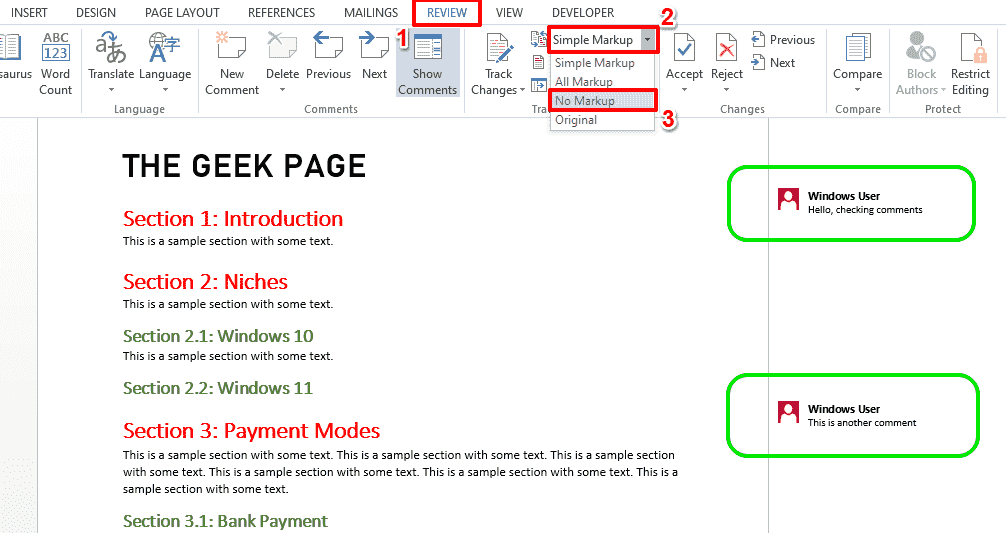
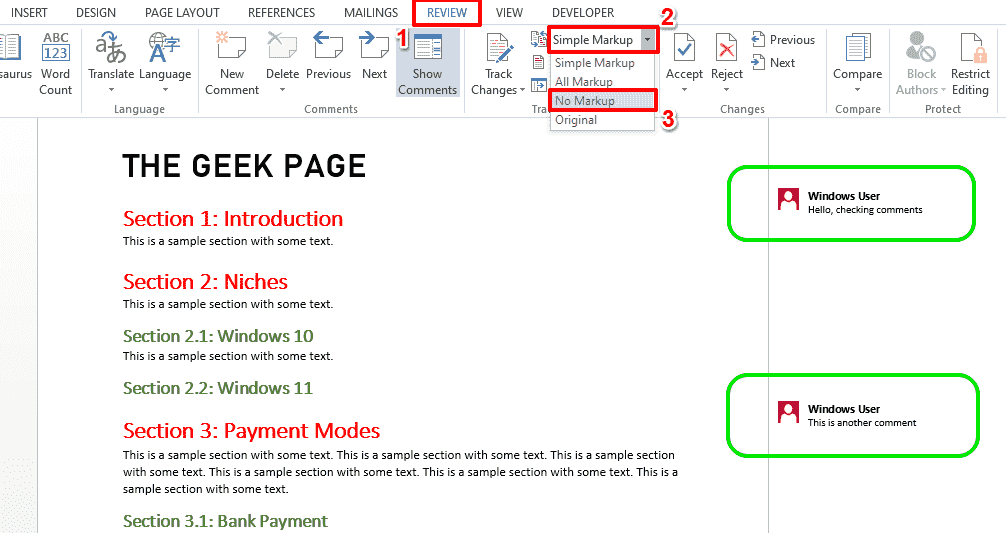
第 2 步:您现在可以看到评论已隐藏。按CTRL + P键打开打印设置页面。
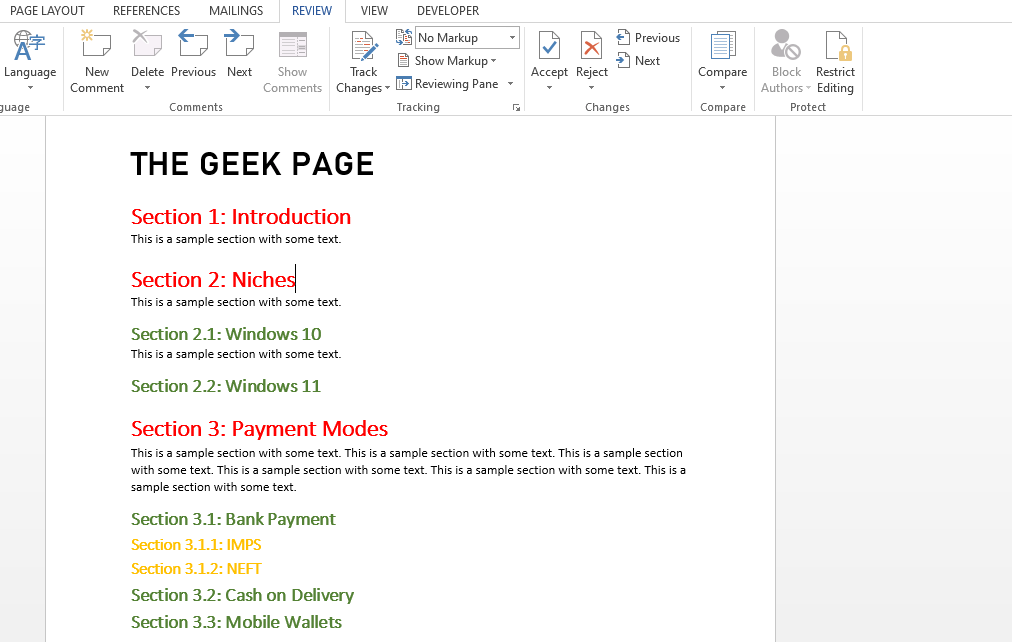
![]()
第 3 步:在打印预览中,您也可以看到评论被隐藏。
您可以继续单击“打印”按钮以继续打印没有评论的页面。
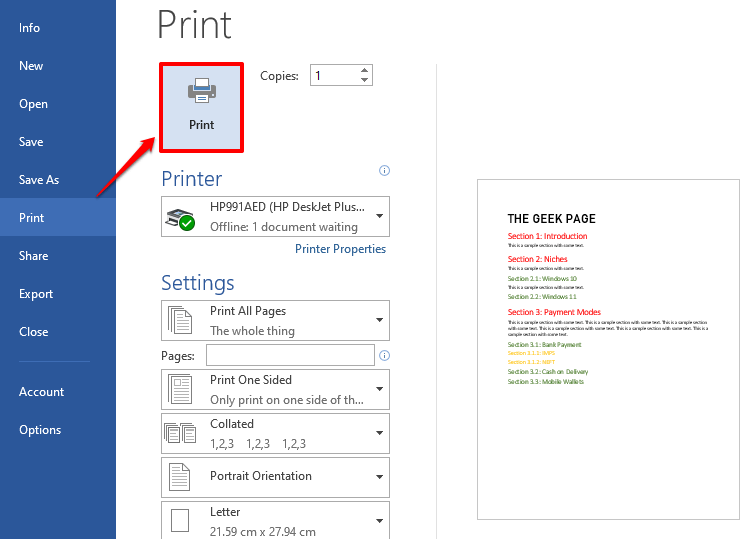
![]()
第 4 步:如果您想再次查看评论,请单击REVIEW选项卡并在下拉菜单中选择Simple Markup而不是No Markup。您的评论现在很快就会回到您的文档中。
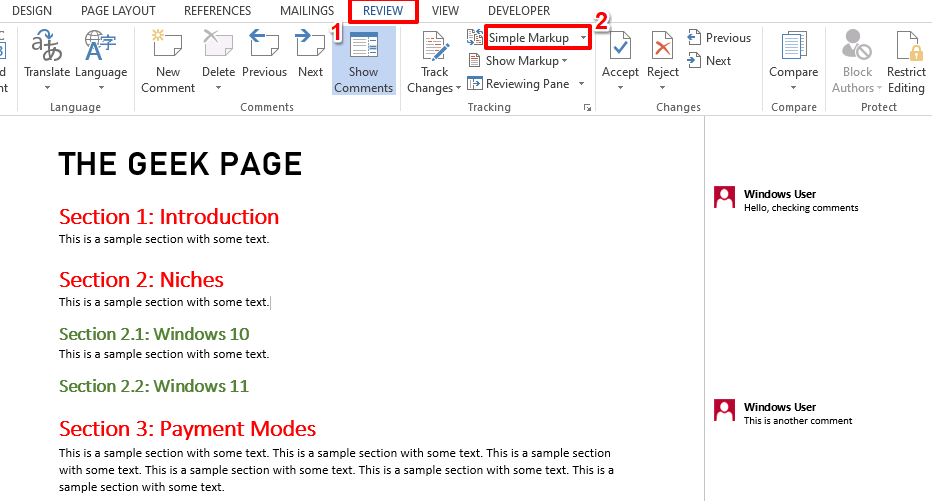
![]()
解决方案 2:通过取消选中打印页面设置上的打印标记
第 1 步:打开 Word 文档并同时按CTRL + P键以查看打印设置窗口。
在预览中,您将能够看到评论存在。
现在,在设置部分下,单击名为Print All Pages的下拉菜单。
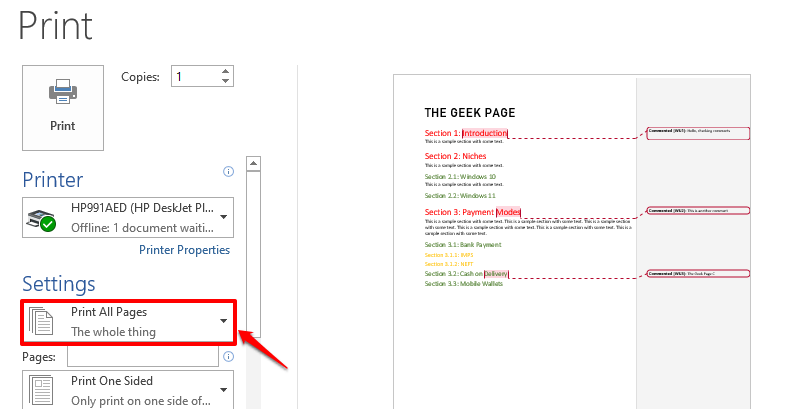
![]()
第 2 步:您现在需要单击选项Print Markup以取消选中它。
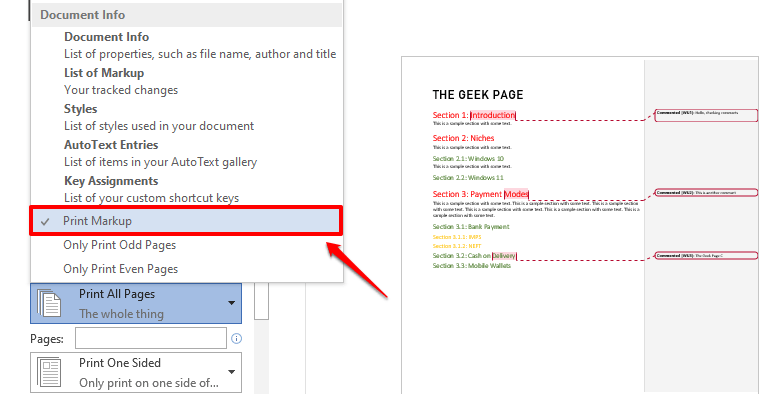
![]()
第 3 步:您现在可以看到评论从打印预览中消失了。继续单击“打印”按钮以打印不带注释的文档。
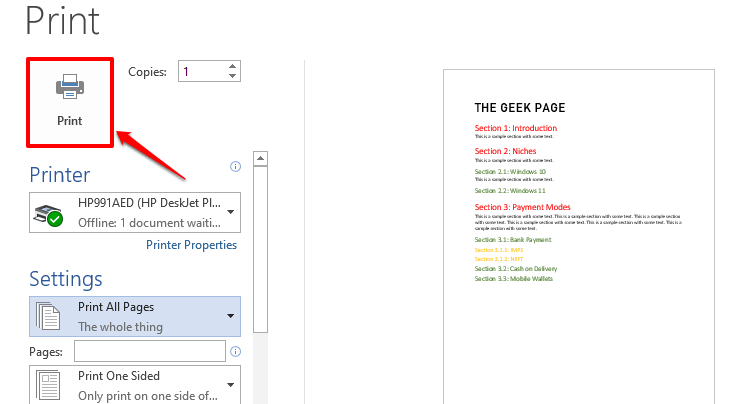
![]()
相关内容
热门资讯
Windows 11 和 10...
Windows 11/10 文件夹属性中缺少共享选项卡 – 已修复
1.检查共享选项卡是否可用
右键...
Radmin VPN Wind...
Radmin VPN 是一款免费且用户友好的软件,旨在牢固地连接计算机以创建一个有凝聚力的虚拟专用网...
如何修复 Steam 内容文件...
Steam 内容文件锁定是当您的 Steam 文件无法自行更新时出现的错误。解决此问题的最有效方法之...
在 Windows 11 中打...
什么是链路状态电源管理?
您可以在系统控制面板的电源选项中看到链接状态电源管理。它是 PCI Exp...
事件 ID 7034:如何通过...
点击进入:ChatGPT工具插件导航大全 服务控制管理器 (SCM) 负责管理系统上运行的服务的活动...
Hive OS LOLMine...
目前不清退的交易所推荐:
1、全球第二大交易所OKX欧意
国区邀请链接: https://www.m...
在 iCloud 上关闭“查找...
如果您是 Apple 的长期用户,您肯定会遇到过 Find My 应用程序,它本机安装在 iPhon...
iPhone 屏幕上有亮绿色斑...
iPhone 是市场上最稳定的智能手机之一,这主要归功于专为它们设计的 iOS 操作系统。然而,他们...
balenaEtcher烧录后...
balenaEtcher烧录后u盘或者内存卡无法识别不能使用的解决方法想要恢复原来的方法,使用win...
farols1.1.501.0...
faro ls 1.1.501.0(64bit)可以卸载,是一款无需连接外部PC机或笔记本计算机即可...
